KitaTekno.Com – Salah satu elemen penting pada laptop adalah speaker. Tentu saja, kita tidak akan bisa menikmati film, musik, ataupun video jika elemen ini rusak. Jika speaker pada laptop anda mati (tidak mengeluarkan suara) tentunya membuat anda tidak nyaman.
Cara Mengatasi Speaker Laptop Tidak Bunyi
Ada beberapa penyebab yang membuat laptop anda tidak dapat mengeluarkan suaranya. Penyebab tersebut berasal dari gangguan sistem internal laptop maupun gangguan pada hardware. Beberapa penyebab speaker mati diantaranya adalah karena :
- Volume laptop 0% atau spaker dalam kondisi mute. Pertama periksa terlebih dahulu volume speaker pada laptop anda. Anda dapat memeriksanya dengan memutar musik ataupun video kemudian gerakan dari skala 0-100%.

- Terjadi masalah pada driver laptop atay konfigurasi driver yang salah, dapat disebabkan karena anda jarang mengupdate sistem driver, driver tidak cocok atau tidak terpasang dengan baik
- Kerusakan sound card
- Fitur Non-aktif otomatis dari sistem windows dikarenakan driver audio yang tidak sesuai atau rusak
- Terdapat aplikasi pihak ketiga yang merusak audio dan sistem
- Terdapat virus yang mengganggu sehingga audio terganggu
- Jika cara cara diatas telah diperiksa namun tidak ada perubahan ataupun gangguan pada suara di speaker anda, terdapat indikasikerusakan pada hardware laptop.
Hal hal diatas adalah hal umum yang menjadi penyebab speaker pada laptop anda mati atau tidak mengeluarkan suara. Jika kerusakan terjadi karena adanya gangguan internal, biasanya terdapat tanda silang merah pada icon volume. Jika anda tidak mendapati adanya tanda silang merah bisa jadi ada kerusakan pada hardware anda.
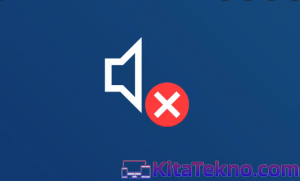
Kitatekno akan membagikan tips & trick untuk mengatasi kerusakan pada speaker laptop yang menyebabkan speaker laptop mati dan tidak mengeluarkan suaranya. Caranya adalah sebagai berikut :
- Update atau Instal ulang Driver Audio
- Pertama-tama buka “control panel” pada perangkat laptop anda

- Kemudian buka “Device manager” pada control panel, jika anda tidak dapat menemukannya, anda dapat menggunakan fitur search.

- Selanjtunya Instal ulang audio dengan meng-klik dropdown pada “Audio inputs and outputs” lalu klik kanan pada speaker dan klik uninstal. Setelah itu driver akan Hilang. Berikutnya klik kanan pada “Audio inputs and outputs” lalu klik “scan for hardware change”. Tunggu beberapa saat, Driver akan terinstall ulang secara otomatis
- Lakukan restart pada laptop anda
- Jika setelah laptop nyala tidak ada perubahan, coba lakukan Update Driver dengan klik kanan pada Driver Speaker kemudian klik Update Diver.
2.Mengubah Setting Audio
- Pertama tama, ketikkan services pada kolom pencarian windows, kemudian akan muncul menu setting windows.

- Setelah itu cari Windows Audio, Klik kanan dan pilih Properties.

- Selanjutnya pada dropdown pilih Startup Type dan ganti ke Automatic. Kemudian klik tombol Start tekan Apply.
- Anda dapat mengeceknya kembali, apakah masih terjadi masalah atau tidak
- Pengecekan Pada Hardware Audio
Jika cara diatas telah dilakukan dan masih terjadi kendala, Hal yang memungkinan terjadi adalah masalah pada hardware audio, misalnya Kabel tidak tersmbung denga benar atau putus, anda perlu membongkar perangkat anda untuk mengetahui permasalahannya.
- Menggunakan Speaker eksternal
opsi terakhir jika tidak ingin membongkar laptop dan dapat dipastikan terdapat kerusakan hardware, maka gunakanlah speaker eskternal untuk membantu anda mendengarkan audio dari laptop anda.
Itulah beberapa penyebab dan solusi yang dapat anda lakukan untuk mengatasi speaker laptop anda yang mati dan tidak dapat mengeluarkan suara. Semoga artikel ini membantu ya.